Lenovo B480, B580 Setup Poster [zh]
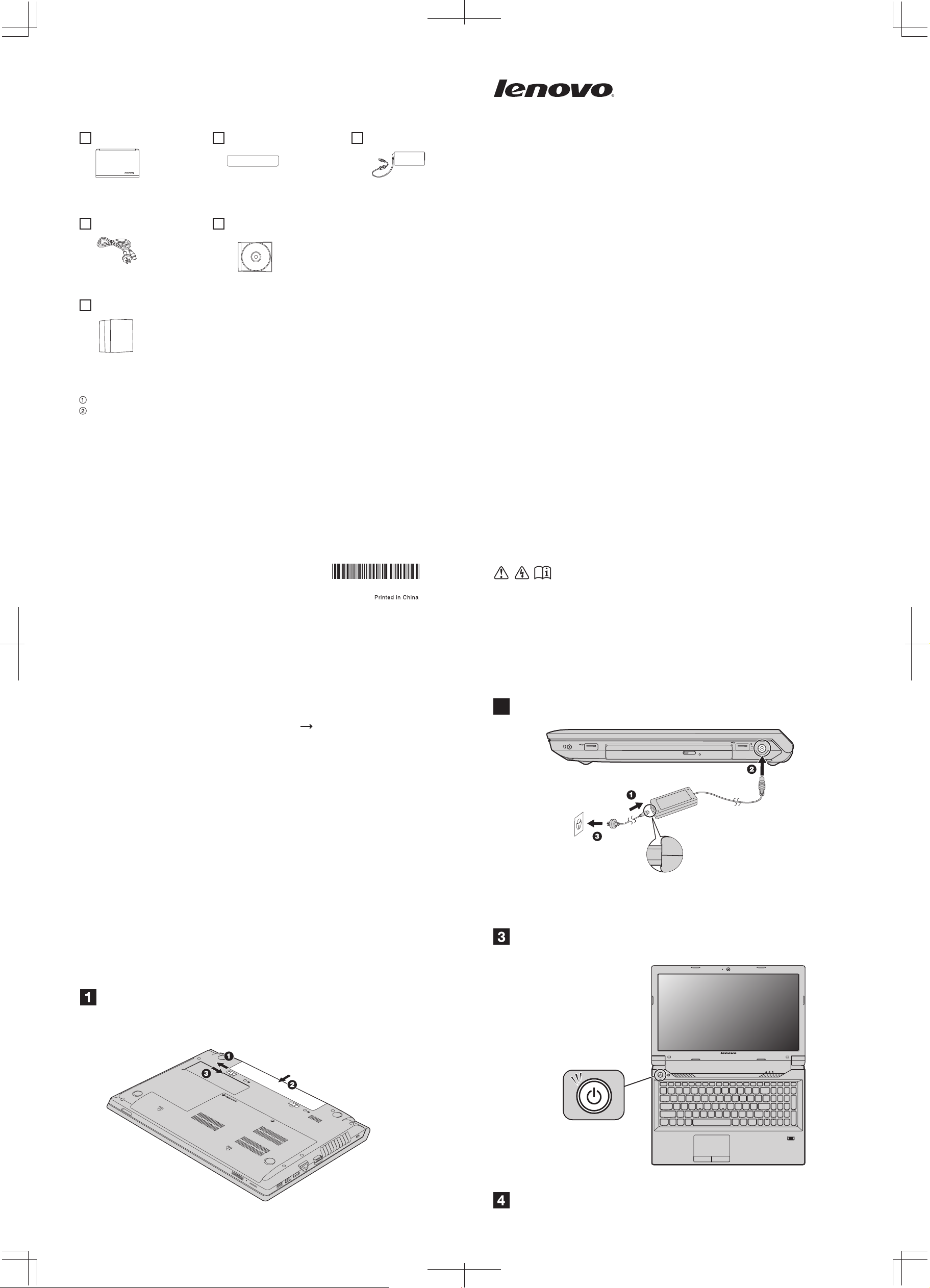
打開包裝
注意:您電腦的外觀可能與本說明書稍有不同。
電腦 電池組
電源線* 光碟片*
出版品
- 本安裝說明書
- 安全及保固手冊
- 其他補充或廣告傳單
* 電源線視各國家/地區而定。
* 只有部分機型才有光碟片。
附註:
部分機型可能包含未列出的物品。
如果有任何物品遺漏或毀損,請洽詢零售商。
請盡早使用 Lenovo® OneKey® Recovery Pro 程式建立 Windows® 系統回復光碟。如果電腦因系統故障而無法啟動,就可
以使用回復光碟將系統還原成原廠預設狀態。
請前往 Lenovo 支援網站 http://www.lenovo.com/support,以下載預先安裝的應用程式、最新的裝置驅動程式,及修補程
式;註冊產品保固;並且取得技術支援。
Lenovo、Lenovo 標誌及 OneKey 是 Lenovo 在美國及(或)其他國家或地區的商標。Windows 是 Microsoft 集團旗下公
司的商標或註冊商標。
AC 電源整流器
Lenovo B480
和 B580
安裝說明書
V2.0
© Copyright Lenovo 2012.
P/N: 148501489
存取出版品
如果要存取您的《使用手冊》,請按一下
下 Lenovo User Guide,並遵循畫面上的指示。
如果要取得其他出版品,請造訪:http://www.lenovo.com/UserManuals。
然後再依畫面上的指示進行。
開始
說明及支援
。然後按一
使用電腦之前,請先閱讀手冊中的安全注意事項
與重要秘訣。
接上電源。
2
指紋安全解決方案
如果電腦隨附指紋辨識器,您便可以使用指紋來快速登入 Windows 作業
系統或網站、快速啟動應用程式,以及加密私人資料。如需相關資訊,
請參閱指紋軟體程式的線上說明系統。
首次安裝說明
安裝電池組。
注意:
將電源線穩固地連接到 AC 電源整流器。連接不當可能會損壞 AC 電源整流器。
按下電源按鈕以開啟電腦。
B580
遵照螢幕的指示來配置作業系統以完成首次安裝。此程序需花費數分鐘。
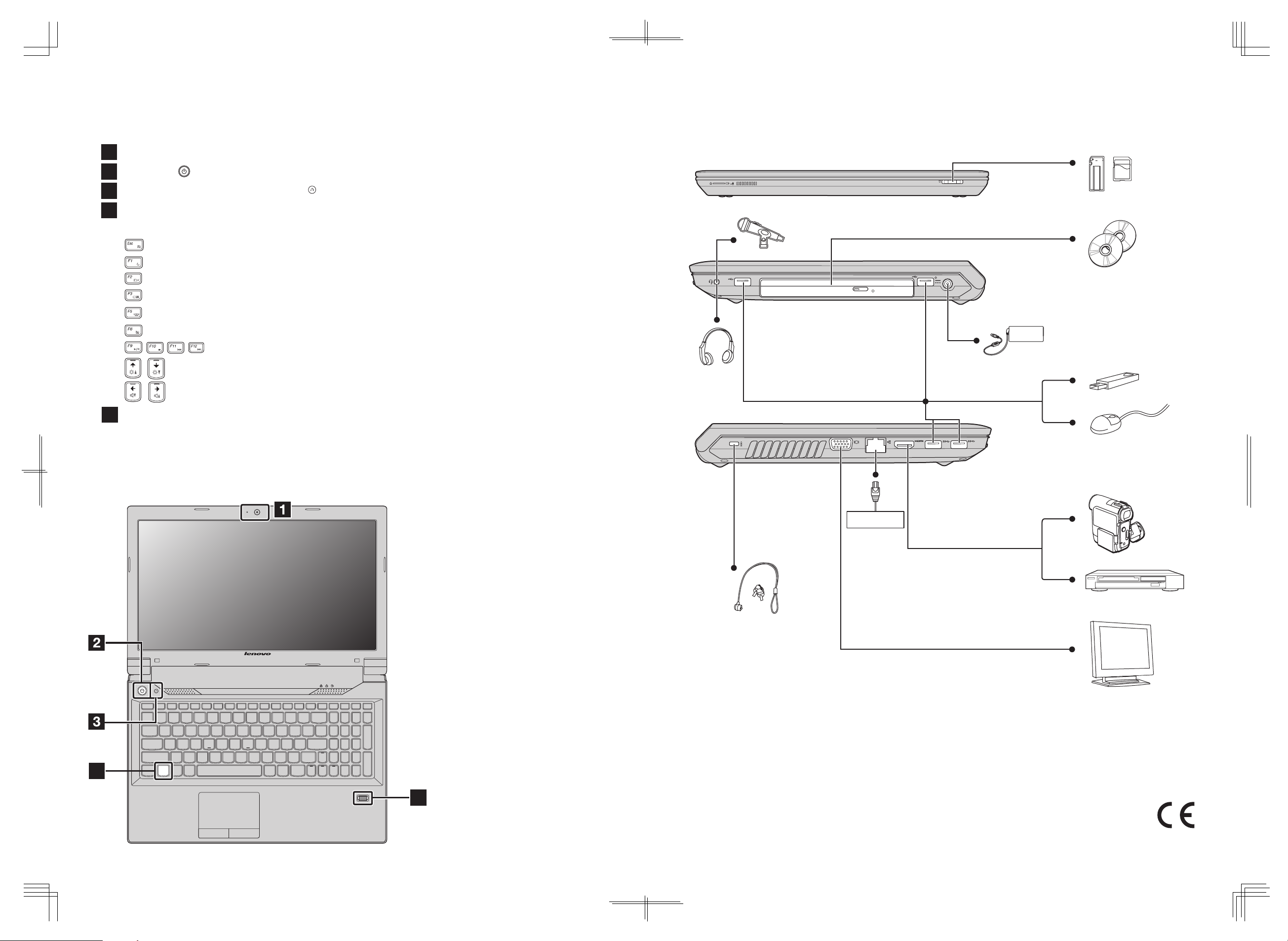
內建攝影機*
1
電源按鈕
2
OneKey Recovery Pro 程式按鈕
3
4
Fn 鍵
如果要使用功能鍵,請按住 Fn,再按下所需要的功能鍵。然後同時放開兩個按鍵。
變更攝影機設定
進入睡眠模式
變更顯示器的背光功能
變更顯示器的設定值
管理無線連線
變更觸控板設定
多媒體控制項
變更顯示器的亮度等級
音量控制
外接式裝置連接控制
指紋辨識器*
5
*適用於特定型號。
B580
B580
乙太網路
附註:
上方連接圖例僅供參考。在購買外接式裝置時,您必須自行評估品質和相容性。所有外接式裝置的功能並不受保證。將裝置連接到
電腦時,請遵循裝置隨附的指示。
4
4
5
5
